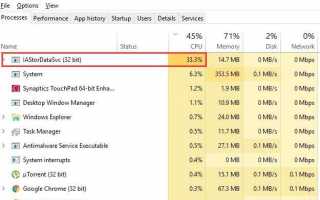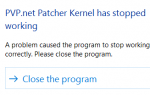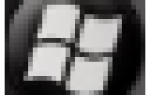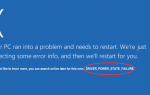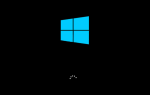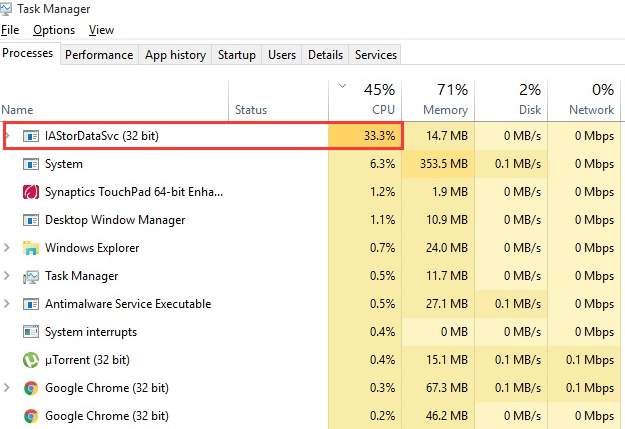
Windows 10, безусловно, приносит много преимуществ своим пользователям, но в других случаях это может быть довольно головной болью. Неоправданно высокая загрузка ЦП в диспетчере задач одна. Если у вас неоправданно высокая загрузка ЦП, памяти или диска, вентилятор вашего ПК будет издавать неприятные шумы, а температура вашего ПК также будет повышаться. И есть большая вероятность, что вы не сможете точно сказать, какое приложение является виновником этой проблемы.
В этом посте мы обсудим одну из наиболее часто встречающихся проблем в диспетчере задач: высокая загрузка ЦП, вызванная IAStoreDataSvc (32-разрядная версия).
IAStorDataSvc это название службы, переведенное как служба хранения данных Intel, используемая Технология Intel Rapid Storage. Итак, мы будем иметь дело с устройством Intel Rapid Storage Technology.
Шаг первый: удалите технологию Intel Rapid Storage
Шаг второй: Обновите драйвер Intel SIP RAID-контроллера чипсета
Шаг третий: отключить службу
Другие опции
Шаг первый: удалите технологию Intel Rapid Storage
1) Нажмите Ключ Windows а также р в то же время, затем введите appwiz.cpl в поле поиска и нажмите Войти.
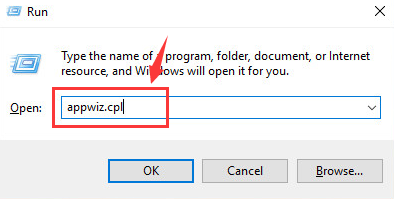
2) Затем найдите Технология Intel Rapid Storage и выберите Удалить Кнопка на верхней панели.
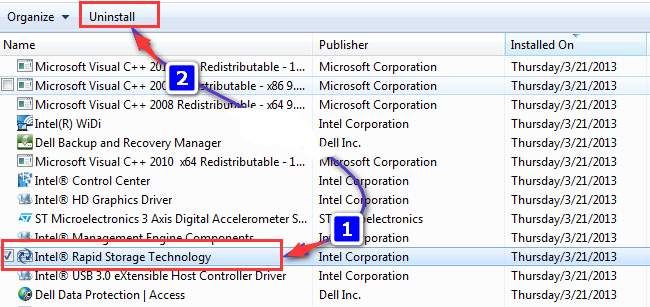
3) Дождитесь окончания процесса удаления. Затем перезагрузите компьютер.
Шаг второй: Обновите драйвер Intel SIP RAID-контроллера чипсета
1) Теперь перейдите на сайт поддержки Intel, введите ключевое слово «Технология Intel Rapid StorageИ ударил Войти.
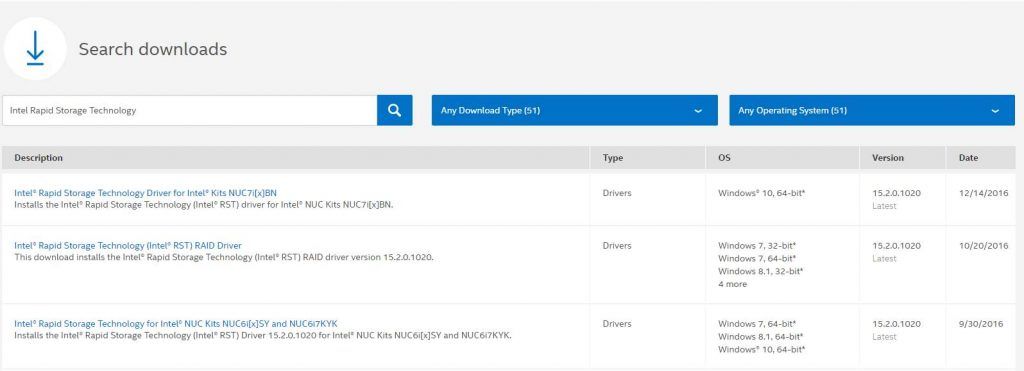
2) Выберите правильный драйвер устройства, соответствующий вашей операционной системе, и щелкните по его имени, чтобы перейти на страницу загрузки.
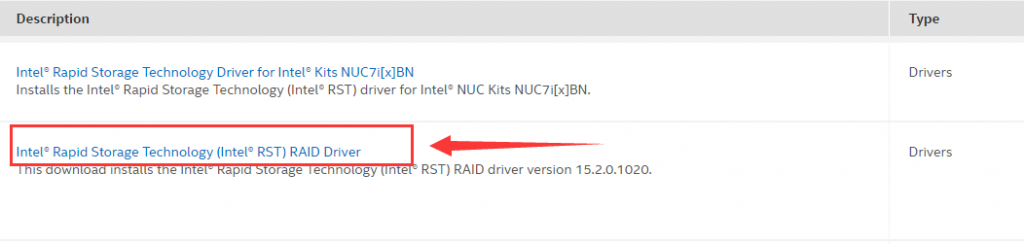
3) На странице загрузки нажмите синюю кнопку, чтобы получить Технология Intel Rapid Storage драйвер скачан.
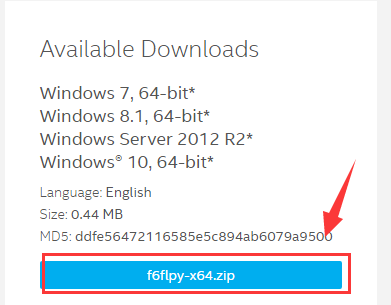
4) Затем следуйте инструкциям Вот в этом посте, чтобы обновить драйвер устройства.
5) После установки нового драйвера перезагрузите компьютер, чтобы изменения вступили в силу.
Обновление драйвера устройства вручную — непростая задача, так почему бы не оставить свои проблемы Водитель Легко? Он автоматически поможет вам обнаружить, загрузить и обновить отсутствующие и устаревшие драйверы устройств всего за пару минут! И все, что вам нужно сделать, это просто нажать два кнопки, чтобы обновить драйвер устройства.
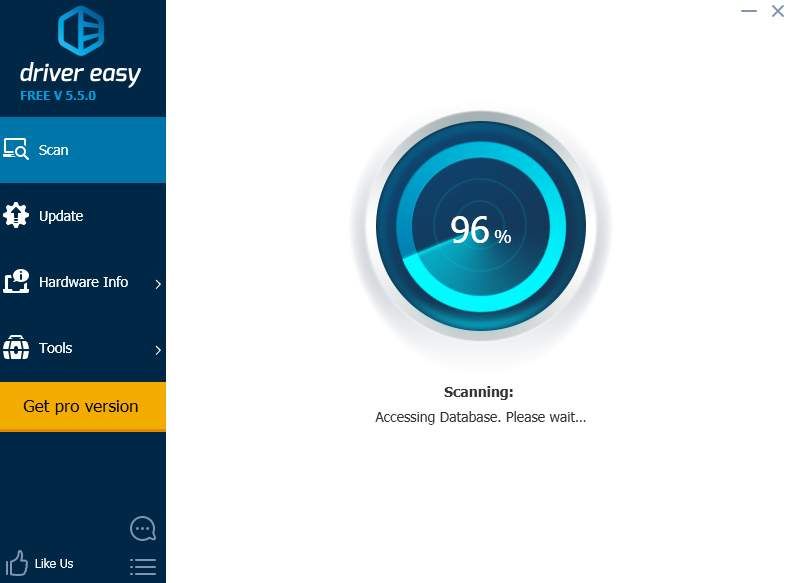
Если вы хотите обновить все драйверы устройств одновременно, а также воспользоваться множеством других функций и удобством, которые вы получаете, почему бы не попробовать профессиональная версия Driver Easy? Вы можете быстро и легко выполнять резервное копирование и восстановление драйверов, кроме того, у вас есть полный доступ к профессиональной технической поддержке, которая поможет вам решить проблемы с драйверами. Если вы не удовлетворены этим, вы всегда можете попросить возврат денег в течение 30 дней с момента покупки.
Шаг третий: отключить службу
1) Нажмите Ключ Windows а также р в то же время, затем введите services.msc и ударил Войти.
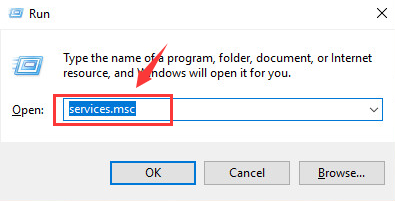
2) Нажмите «я(Для Intel) и быстрее найдите Технология Intel Rapid Storage вариант, затем дважды щелкните по нему.
3) Изменить Тип запуска в инвалид. После изменения нажмите Применять а также Хорошо сохранить изменения.
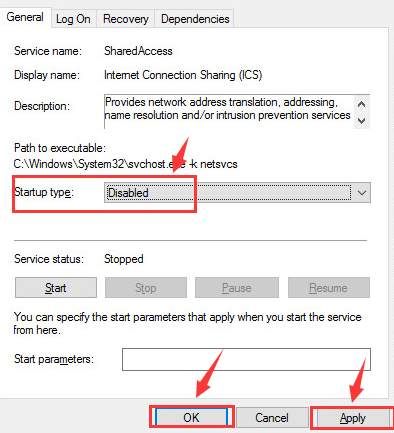
4) Затем закройте окно служб.
Другие опции
Если вышеупомянутые методы не достаточно полезны, вот еще несколько альтернатив, которые вы можете попробовать:
1) Удалить антивирусные программы. Проверьте, не вызывает ли эта проблема какая-либо антивирусная программа. Пользователи сообщили, что проблема исчезла при удалении Norton и AVG. Вы должны проверить, если это помощь.
2) Изменить настройки BIOS. Некоторые пользователи сообщают, что, изменив контроллер SATA на AHCI в настройках BIOS, добьемся цели. Но, пожалуйста, не пытайтесь использовать этот метод, если вы не знаете, что делаете, так как ошибочные изменения настроек BIOS могут вызвать ошибки отзыва на вашем компьютере.